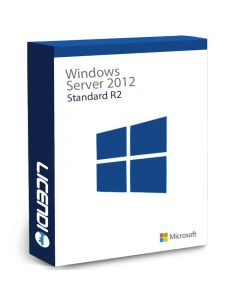Cómo Convertir Windows Server de Versión de Evaluación a Versión Completa
Introducción
Windows Server es un pilar para muchas empresas, proporcionando las herramientas y servicios necesarios para gestionar redes, aplicaciones y servicios web. Iniciar con una versión de evaluación es una excelente manera de probar sus capacidades sin un compromiso inicial. Sin embargo, cuando llega el momento de cambiar a una versión completa, es crucial hacerlo correctamente para evitar interrupciones en tu entorno de TI. Aquí te mostraremos cómo hacer esta transición sin problemas y aprovechar al máximo tu inversión en Windows Server.
¿Por Qué Actualizar?
La actualización de la versión de evaluación a la versión completa de Windows Server no solo elimina la restricción del tiempo de uso, sino que también desbloquea el potencial completo de tu servidor para soportar cargas de trabajo críticas y proporcionar servicios esenciales de manera continua. Además, te aseguras de recibir soporte directo de Microsoft, una ventaja crucial para mantener tu sistema seguro y eficiente.
Paso 1: Verifica la Edición Actual y la Disponibilidad de la Licencia
Antes de comenzar, es fundamental saber qué versión y edición de Windows Server estás ejecutando. Puedes hacer esto ejecutando el comando slmgr.vbs /dlv en el Símbolo del sistema con derechos de administrador. Este paso te ayudará a determinar si tu versión actual se puede actualizar a una versión completa y si necesitas adquirir una licencia específica.
Paso 2: Adquisición de una Licencia Adecuada
Una vez que sepas qué versión y edición necesitas, el siguiente paso es comprar la licencia adecuada. Microsoft ofrece varias opciones de licencia, elige la que mejor se adapte a tus necesidades y presupuesto en nuestra tienda online Licendi. Ofrecemos la garantía de activación y precios muy asequibles.
Paso 3: Preparación para la Actualización
Antes de iniciar el proceso de actualización, es esencial realizar una copia de seguridad de todos tus datos y configuraciones importantes. Este paso garantiza que puedas restaurar tu sistema en caso de que algo no salga como se esperaba durante la actualización.
Paso 4: Convertir la Edición de Evaluación a Completa
Para convertir tu versión de evaluación en una versión completa, deberás utilizar este comando:


En <Edition>, debes especificar la edición a la que estás actualizando, por ejemplo, ServerStandard para Windows Server 2012 R2 Standard. Asegúrate de usar la clave de producto correcta para la edición a la que deseas actualizar. Reemplaza "XXX-XXX-XXX-XXX-XXX" con tu clave de producto.
Paso 5: Verificación y Activación
Después de reiniciar tu servidor, verifica el estado de activación ejecutando slmgr.vbs /dlv nuevamente. Si todo salió bien, deberías ver que tu sistema ahora refleja la versión completa de Windows Server. Si es necesario, sigue las instrucciones para activar tu copia de Windows Server utilizando tu clave de producto.
Conclusión
Actualizar de la versión de evaluación a la versión completa de Windows Server es un paso crucial para asegurar un entorno de servidor robusto y soporte completo. Siguiendo esta guía paso a paso, podrás hacer la transición sin problemas, asegurando que tu infraestructura de TI esté preparada para cualquier desafío.
Con estos pasos, tu servidor estará listo para soportar tus necesidades empresariales, proporcionando un entorno seguro y estable para tus aplicaciones y servicios. Si te has beneficiado de esta guía, no dudes en explorar más recursos para optimizar y asegurar tu infraestructura de Windows Server.